ObjectBoxパッケージは、高速なオブジェクトデータベースを扱い、スキーママイグレーションが容易で、非常にパフォーマンスに優れています。
ObjectBoxパッケージの特徴:
メリット:
(1) 非常に高速:
- ObjectBoxは、他の多くのデータベースソリューションと比較して非常に高速です。ネイティブコードを使用しており、特にモバイルアプリケーションにおいてパフォーマンスが優れています。
(2) 型安全:
- Dart言語の型システムと統合されており、型安全なデータ操作が可能です。
(3) リアクティブプログラミングのサポート:
- リアクティブなデータストリームを提供し、データの変更をリアルタイムで監視することができます。
(4) シンプルなAPI:
- APIがシンプルで直感的です。データベース操作のための学習曲線が緩やかです。
(5) リレーショナルデータのサポート:
- リレーショナルデータベースの特性を活かし、複雑なリレーションやクエリを簡単に管理できます。
(6) クロスプラットフォーム:
- Android、iOS、Windows、macOS、Linuxなど、様々なプラットフォームで動作します。
デメリット:
(1) 依存関係の増加:
- ObjectBoxを使用するためには、
objectbox_flutter_libsやobjectbox_generatorなどの依存関係が必要となり、プロジェクトの複雑さが増します。
(2) 学習曲線:
- 高機能であるため、学習曲線がやや急です。特に、FlutterやDartに不慣れな初心者には難しい場合があります。
(3) パッケージサイズ:
- ObjectBoxのパッケージサイズは他のデータベースソリューションと比較して大きい場合があります。
(4) コミュニティとサポート:
- 他のデータベースソリューションと比べると、コミュニティとオンラインのサポートが少ない場合があります。
上記のうち、特に着目するべきなのは、リアクティブプログラミングです。
これは、データの変更をリアルタイムで監視し、それに応じてアプリケーションのUIや他の部分を自動的に更新するプログラミングパラダイムです。
これをサポートするデータベースは、データが変更されると自動的にその変更を検知し、関連するデータを再取得したり、UIを更新したりするための通知を提供します。
以下、ObjectBOXの利用手順です。(まずは基本的なDB操作のみの利用手順です)
ObjectBOXの利用手順:
1.Flutterプロジェクト作成
(1) ターミナルを開き、以下のコマンドを実行して新しいプロジェクトを作成します。
flutter create objectbox_example(2) プロジェクトフォルダに移動します。
cd objectbox_example2.必要なパッケージの追加
ObjectBoxを使用するために必要なパッケージ(次の4つ)を追加します。
objectbox と objectbox_flutter_libs は、アプリ実行時に使用されます。
https://pub.dev/packages/objectbox/install
故に、pubspec.yaml では、dependencies 句に登録します。
しかし、build_runner と objectbox_generator は、開発段階で使用します。
故に、pubspec.yaml では、dev_dependencies 句に登録します。
https://pub.dev/packages/objectbox_flutter_libs/install
https://pub.dev/packages/build_runner/install
https://pub.dev/packages/objectbox_generator/install
2.1 アプリ実行時に必要な(objectbox、objectbox_flutter_libs)パッケージの追加
(1) プロジェクトフォルダで次のコマンドによりobjectbox、objectbox_flutter_libs の各パッケージ(の依存関係)を追加します。
flutter pub add objectbox
flutter pub add objectbox_flutter_libs(2) 次のコマンドで上記追加を反映します。
flutter pub get(3) pubspec.yaml ファイルを開き、上記パッケージ(の依存関係)が追加されていることを確認します。
dependencies:
flutter:
sdk: flutter
objectbox: ^4.0.1
objectbox_flutter_libs: ^4.0.12.2 開発時に必要な(build_runner、objectbox_generator)パッケージの追加
(1) pubspec.yaml ファイルを開き、上記パッケージ(の依存関係)を追加します。
dev_dependencies:
flutter_test:
sdk: flutter
build_runner: ^2.4.11
objectbox_generator: ^4.0.1(2) ターミナルで以下のコマンドを実行してパッケージをインストール(反映)します。
flutter pub get3.ObjectBoxデータベースの設定と使用
ObjectBox の利用時には、DBを扱う為の、次の2つのファイルを作成する必要があります。
https://github.com/objectbox/objectbox-dart/commit/aceaa52f62a79a776573d3a3b3a9e30405016615
① データモデル(エンティティ)定義ファイル
② データベース操作の為のユーティリティクラス定義ファイル
概要:
① データモデル(エンティティ)定義ファイル:
DBに保存されるオブジェクト構造を定義します。
② DB操作ユーティリティクラス定義ファイル:
DB初期化、エンティティボックス取得、リアクティブクエリ設定などのロジックを含みます。
以下は、ObjectBoxデータベースを設定し、使用するためのサンプルコードです。
3.1 モデル(エンティティ)定義:
まず、データモデルを定義します。
(1) lib フォルダ内に models.dart ファイルを作成します。
(2) models.dart の内容:
import 'package:objectbox/objectbox.dart';
@Entity() // ObjectBoxのエンティティとして定義
class Item {
@Id(assignable: true)
int id;
String name;
Item({this.id = 0, required this.name});
}3.2 DB操作定義:
3.2.1 DB操作定義(変換前)
次に、DB操作を定義します。
(1) lib フォルダ内に objectbox.dart ファイルを作成します。
(2) objectbox.dart の内容:
import 'models.dart';
import 'objectbox.g.dart'; // 自動生成されるファイルをインポート
class ObjectBox {
late final Store store;
late final Box<Item> itemBox;
ObjectBox._create(this.store) {
itemBox = Box<Item>(store);
}
/// Create an ObjectBox store
static Future<ObjectBox> create() async {
final store = await openStore();
return ObjectBox._create(store);
}
}3.2.2 DB操作定義(変換後)-TypeAdapterの生成-
次に、上記object.dartを基にして、ObjectBoxのコード生成機能を使用してTypeAdapterを生成します。
(1) ターミナルで以下のコマンドを実行してTypeAdapterを生成します。
flutter pub run build_runner build3.3 サンプルアプリの作成
次に、サンプルアプリを作成してObjectBoxデータベースを利用します。
(1) lib/main.dart ファイルを開き、以下のコードを追加します。
(2) main.dart の内容:
import 'package:flutter/material.dart';
import 'models.dart';
import 'objectbox.dart';
void main() async {
WidgetsFlutterBinding.ensureInitialized(); // Flutterバインディングの初期化
final objectbox = await ObjectBox.create(); // ObjectBoxの初期化
runApp(MyApp(objectbox: objectbox));
}
// メインアプリケーションクラス
class MyApp extends StatelessWidget {
final ObjectBox objectbox;
const MyApp({super.key, required this.objectbox});
@override
Widget build(BuildContext context) {
return MaterialApp(
title: 'ObjectBox Example',
theme: ThemeData(
primarySwatch: Colors.blue,
),
home: MyHomePage(objectbox: objectbox),
);
}
}
// ホーム画面クラス
class MyHomePage extends StatefulWidget {
final ObjectBox objectbox;
const MyHomePage({super.key, required this.objectbox});
@override
MyHomePageState createState() => MyHomePageState();
}
// ホーム画面の状態を管理するクラス
class MyHomePageState extends State<MyHomePage> {
final TextEditingController _controller = TextEditingController(); // テキストフィールドのコントローラ
List<Item> _items = []; // 取得したアイテムを格納するリスト
@override
void initState() {
super.initState();
_loadItems(); // アイテムをロード
}
// データベースからアイテムを読み込むメソッド
void _loadItems() {
setState(() {
_items = widget.objectbox.itemBox.getAll();
});
}
// アイテムを追加するメソッド
void _addItem(String name) {
final newItem = Item(name: name); // 新しいアイテムを作成
widget.objectbox.itemBox.put(newItem); // アイテムをデータベースに追加
_controller.clear(); // テキストフィールドをクリア
_loadItems(); // アイテムを再読み込み
}
// アイテムを削除するメソッド
void _deleteItem(int id) {
widget.objectbox.itemBox.remove(id); // 指定したIDのアイテムを削除
_loadItems(); // アイテムを再読み込み
}
@override
Widget build(BuildContext context) {
return Scaffold(
appBar: AppBar(
title: const Text('ObjectBox Example'),
),
body: ListView(
padding: const EdgeInsets.all(8.0),
children: [
TextField(
controller: _controller,
decoration: InputDecoration(
labelText: 'Item Name',
suffixIcon: IconButton(
icon: const Icon(Icons.add),
onPressed: () {
if (_controller.text.isNotEmpty) {
_addItem(_controller.text); // アイテムを追加
}
},
),
),
),
const SizedBox(height: 10),
..._items.map((item) => ListTile(
title: Text(item.name), // アイテムの名前を表示
trailing: IconButton(
icon: const Icon(Icons.delete),
onPressed: () {
_deleteItem(item.id); // アイテムを削除
},
),
)),
],
),
);
}
}3.4 動作確認
下の様に、Item Name(TextField)に入力し、+アイコン(IconButton)をクリックすると、その都度、入力データがSQLiteに登録され、その下の表示欄(ListTile)に表示されていきます。
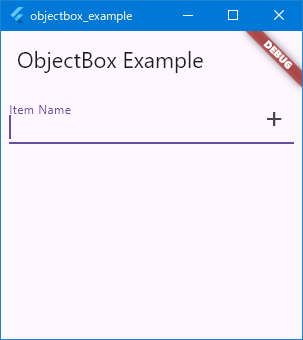
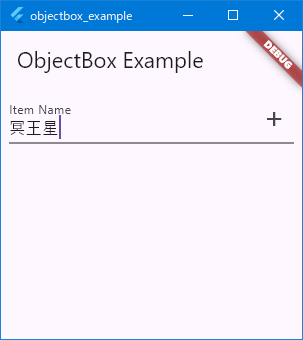
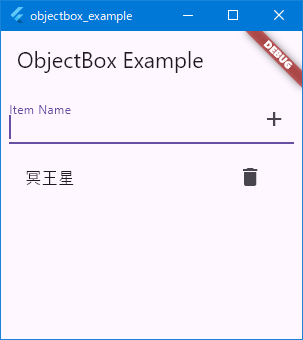
4.まとめ
objectboxの利用手順は、
①パッケージ追加(アプリ実行時に必要な2つ(objectbox、objectbox_flutter_libs))
②パッケージ追加(開発時に必要な2つ(build_runner、objectbox_generator))
③データのモデル定義(例:models.dart)
④DB操作定義(例:objectbox.dart)
⑤コード生成機能によるTypeAdapter生成(例:objectbox.g.dart)
⓺サンプルコード作成(例:main.dart)
という順番で行います。
上記②~⑤を注意すれば、極めて容易に、DB操作を実現できます。